Zaktualizowany 2024 kwietnia: Przestań otrzymywać komunikaty o błędach i spowolnij swój system dzięki naszemu narzędziu do optymalizacji. Pobierz teraz na pod tym linkiem
- Pobierz i zainstaluj narzędzie do naprawy tutaj.
- Pozwól mu przeskanować twój komputer.
- Narzędzie będzie wtedy napraw swój komputer.
Błąd 0x80070015 systemu Windows może wystąpić, jeśli operacja nie została poprawnie zainicjowana. Zwykle jest to wewnętrzny błąd programistyczny, a użytkownik końcowy niewiele może zrobić. Jednakże, ponieważ ten błąd występuje, gdy uruchamiasz Windows Update, Windows Defender lub Microsoft Storelub podczas instalacji systemu Windows zalecamy wykonanie tych kroków.
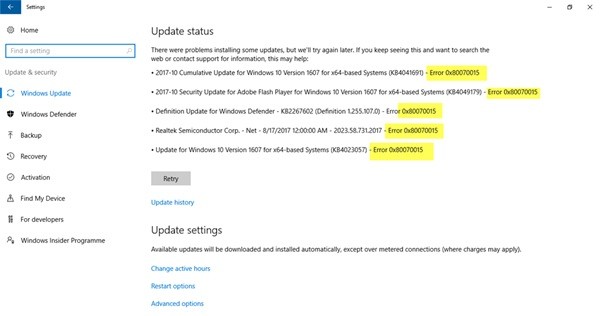
Ręczne resetowanie plików i folderów Windows Update
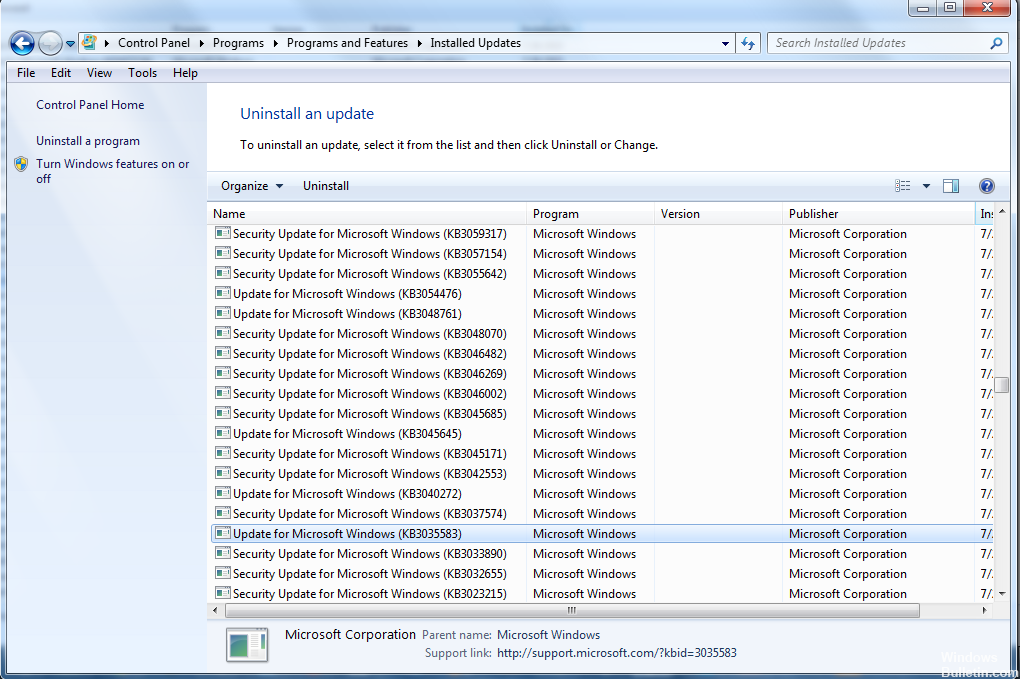
Musisz usunąć zawartość folderu SoftwareDistribution i zresetować folder Catroot2, aby rozwiązać problemy. Zawierają tymczasowe pliki systemowe, które są odpowiedzialne za instalowanie aktualizacji na komputerze. Obejmuje to dane, które obsługują aktualizacje systemu Windows i instalatory nowych komponentów.
Możesz także ręcznie zresetować składniki Windows Update i Windows Update Agent.
Zainstaluj najnowsze aktualizacje

Według użytkownika błąd Windows Defender 0x80070015 zwykle występuje, ponieważ system jest przestarzały. Przestarzały system może mieć pewne błędy i problemy, a jeśli chcesz mieć pewność, że komputer działa poprawnie, musisz go aktualizować.
W większości przypadków system Windows 10 automatycznie instaluje brakujące aktualizacje, ale czasami można pominąć jedną lub dwie aktualizacje. Zawsze możesz jednak sprawdzić dostępność aktualizacji, wykonując następujące kroki:
- Otwórz aplikację Ustawienia. Możesz to zrobić szybko, naciskając przycisk Windows + I.
- Po otwarciu aplikacji Ustawienia przejdź do sekcji Aktualizacja i zabezpieczenia.
- Kliknij przycisk Sprawdź aktualizacje w prawym okienku.
Aktualizacja z kwietnia 2024 r.:
Za pomocą tego narzędzia możesz teraz zapobiegać problemom z komputerem, na przykład chroniąc przed utratą plików i złośliwym oprogramowaniem. Dodatkowo jest to świetny sposób na optymalizację komputera pod kątem maksymalnej wydajności. Program z łatwością naprawia typowe błędy, które mogą wystąpić w systemach Windows - nie ma potrzeby wielogodzinnego rozwiązywania problemów, gdy masz idealne rozwiązanie na wyciągnięcie ręki:
- Krok 1: Pobierz narzędzie do naprawy i optymalizacji komputera (Windows 10, 8, 7, XP, Vista - Microsoft Gold Certified).
- Krok 2: kliknij „Rozpocznij skanowanie”, Aby znaleźć problemy z rejestrem Windows, które mogą powodować problemy z komputerem.
- Krok 3: kliknij „Naprawić wszystko”, Aby rozwiązać wszystkie problemy.
Jeśli aktualizacje są dostępne, są one automatycznie pobierane w tle. Po pobraniu aktualizacji uruchom ponownie komputer, aby je zainstalować. Gdy system jest aktualny, problem powinien zostać całkowicie rozwiązany.
Użyj Podwyższonego wiersza polecenia

Proponuję wykonać poniższe kroki i sprawdzić, czy pomaga to rozwiązać problem ze Sklepem Windows.
1. Naciśnij klawisz Windows + R na klawiaturze.
2. wpisz następujące polecenie w poleceniu Uruchom:
powershell -ExecutionPolicy Unrestricted Add-AppxPackage -DisableDevelopmentMode -Register $ Env: SystemRoot WinStore \ t
3. Poczekaj do końca i spróbuj ponownie otworzyć sklep.
Rozładuj Power ISO Virtual Drive Manager
Naciśnij przycisk „Windows” i zacznij pisać „Zadanie”. Wybierz Menedżera zadań z listy. Powinien znajdować się na szczycie listy. Po otwarciu kliknij Więcej szczegółów. W nowym widoku wybierz Szczegóły. Możesz sortować według dowolnej kolumny, ale polecam opis. Zidentyfikuj wszystkie procesy związane z Power ISO i kliknij prawym przyciskiem myszy te procesy, a następnie kliknij Zakończ drzewo procesów.
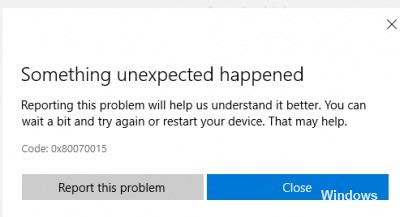
Wyczyść pamięć podręczną sklepu

Naciśnij jednocześnie klawisze „Windows” i „R”, aby otrzymać żądanie „Uruchom”. Wpisz „wsreset.exe”, aby wyczyścić i zresetować pamięć podręczną sklepu Windows. Po zakończeniu tej operacji otworzy się czarne okno konsoli z ikoną sklepu Windows w lewym górnym rogu. Po zakończeniu powinien otworzyć sklep dla Ciebie.
WNIOSEK
Kod błędu 0x80070015 należy do listy błędów aktualizacji Windows 10. Podczas gdy wiele osób zgłosiło, że ten kod błędu wystąpił podczas instalacji systemu Windows 10 od podstaw lub podczas uruchamiania aktualizacji systemu Windows 7, znaczna większość wyskakujących okienek została zarejestrowana z kodem błędu 0x80070015 podczas uruchamiania aktualizacji systemu Windows 10 lub Windows 10 za darmo.
https://superuser.com/questions/1362729/microsoft-store-failing-to-update-or-download
Porada eksperta: To narzędzie naprawcze skanuje repozytoria i zastępuje uszkodzone lub brakujące pliki, jeśli żadna z tych metod nie zadziałała. Działa dobrze w większości przypadków, gdy problem jest spowodowany uszkodzeniem systemu. To narzędzie zoptymalizuje również Twój system, aby zmaksymalizować wydajność. Można go pobrać przez Kliknięcie tutaj

CCNA, Web Developer, narzędzie do rozwiązywania problemów z komputerem
Jestem entuzjastą komputerów i praktykującym specjalistą IT. Mam za sobą lata doświadczenia w programowaniu komputerów, rozwiązywaniu problemów ze sprzętem i naprawach. Specjalizuję się w tworzeniu stron internetowych i projektowaniu baz danych. Posiadam również certyfikat CCNA do projektowania sieci i rozwiązywania problemów.

